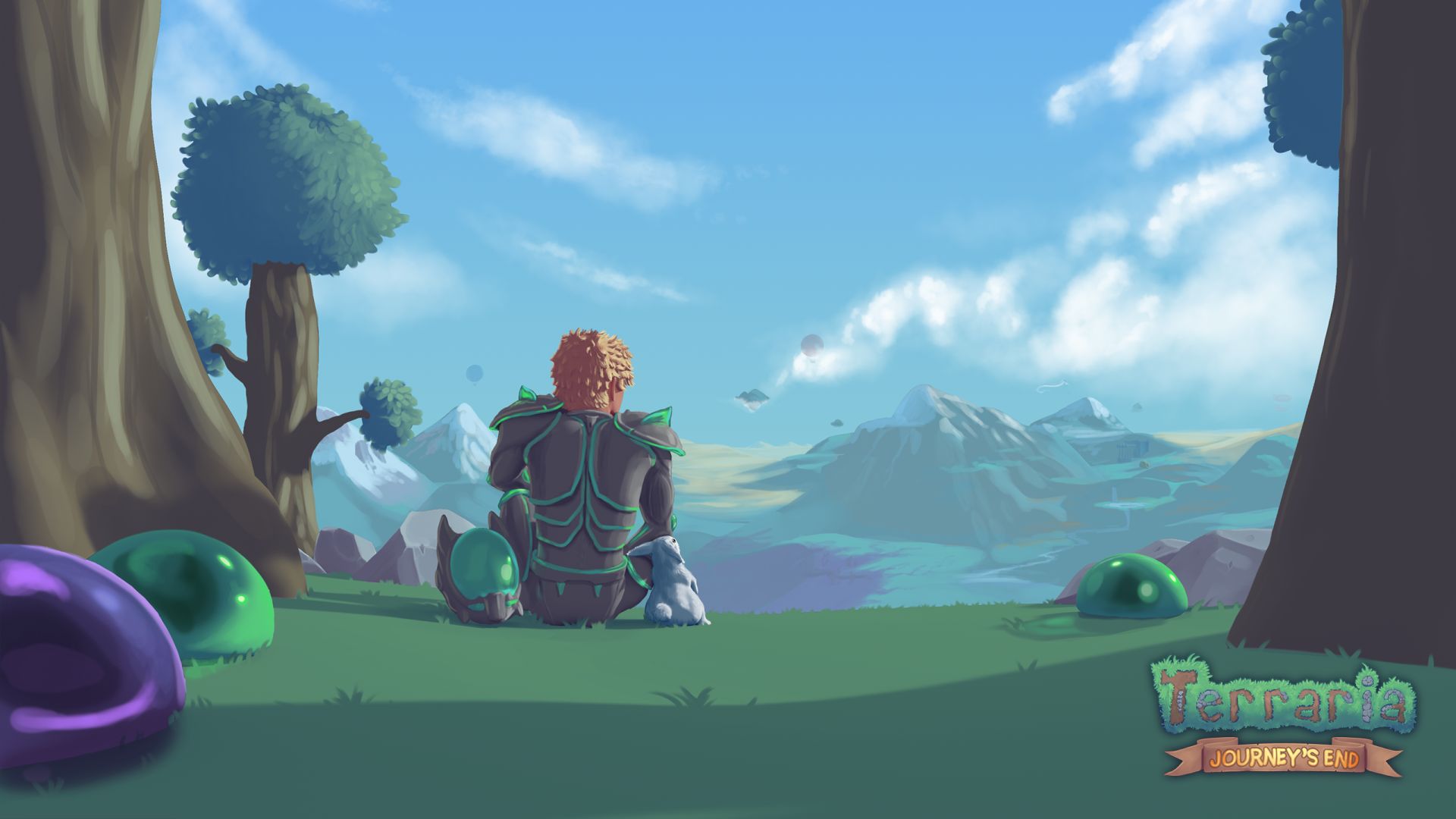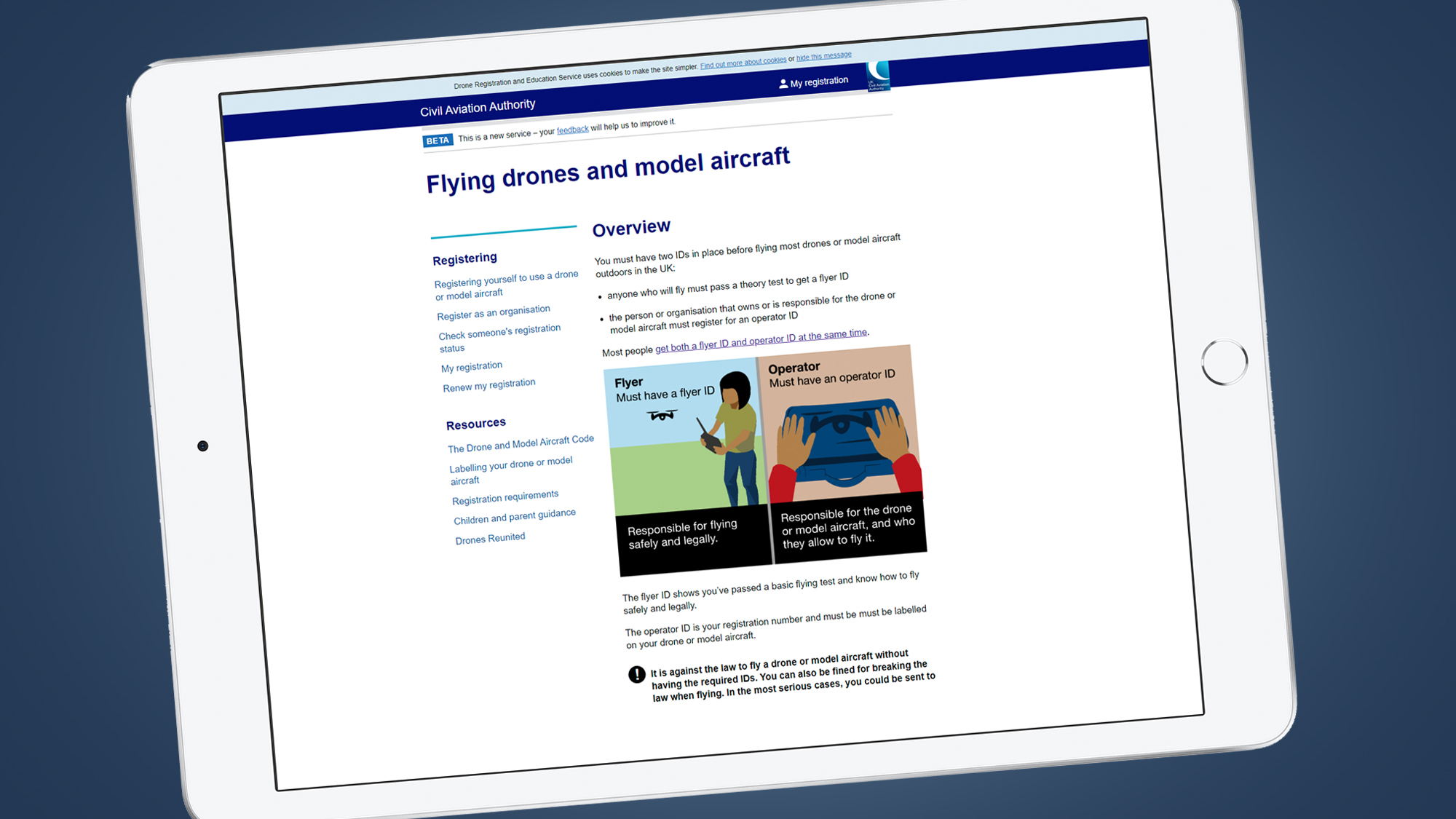
Важко придумати кращий подарунок у вашій різдвяній панчосі, ніж дрон DJI. Ці літаючі камери легко керувати, але вони також можуть буквально підняти вашу фотографію та відеозйомку на нові висоти.
Незалежно від того, чи ви розгорнули нову DJI Mavic 3, або меншу модель, як DJI Air 2S, DJI міні 2 or DJI Mavic Air 2, у нас є дев’ять важливих порад, які допоможуть вам піднятися та літати, а також освоїти стабілізовану камеру.
Нещодавні досягнення в технології зробили неймовірно простим і навіть безпечним керувати дронами. Але нехай це не спонукає вас сподіватися, що ви можете просто розпакувати свій новий безпілотник, зарядити батареї та зняти вражаючі фотографії та відео під час свого першого польоту – є ще чому навчитися.
Отже, якщо цього року ви були хороші, і Санта приніс вам блискучий новий дрон DJI на Різдво, ось наш посібник, як піднятися в повітря та швидко зняти приголомшливі фотографії та відео.
- Це найкращі дрони Ви можете купити зараз
1. Зареєструватися
Поки ваш новий дрон заряджається, перше, що вам потрібно зробити, це зареєструвати дрон. Цей процес залежить від вашого регіону та місцевих законів, але для США та Великобританії вам потрібно буде відвідати FAA or CAA веб-сайти відповідно.
Для прикладу ми розглянемо процес CAA у Великобританії. Вам потрібно буде зареєструватися як оператор і пройти тест з кількома варіантами відповідей, щоб отримати ідентифікаційний номер листівки, який має відображатися на вашому дроні.
Для всіх дронів, навіть вагою менше 250 г, таких як DJI Mini 2, тепер ви повинні бути зареєстровані як оператор.
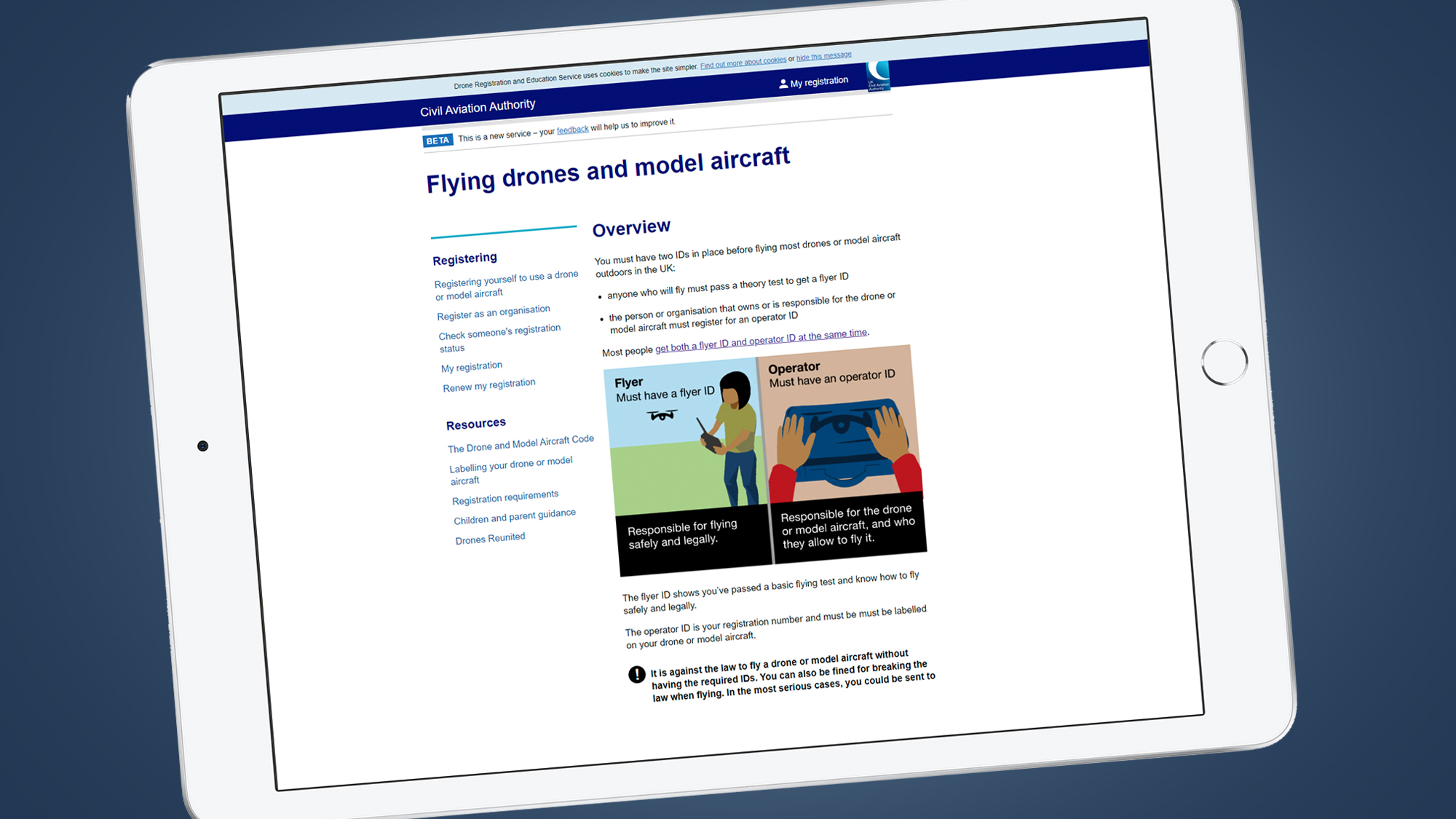
Якщо у вас дрон із камерою вагою менше 250 г, вам не потрібно складати тест із кількома варіантами відповідей, щоб отримати ідентифікатор листівки, але CAA рекомендує вам це зробити, оскільки це дає вам загальне уявлення про закони, що стосуються польотів безпілотників, і в кінцевому підсумку допомогти вам залишатися в безпеці та законності.
Якщо ваш дрон важить 250 г і більше, ви повинні зареєструватися як оператор, пройти тест і чітко відобразити свій ідентифікатор листівки на своєму дроні. Щоб дізнатися більше про закони про дрони та про те, де можна безпечно та законно літати, перегляньте наш Закони Великобританії про дрони стаття. Щоб дізнатися точні закони у вашому регіоні, зверніться до місцевого агентства цивільної авіації.
2. Активуйте дрон
Тепер настав час підключити дрон до партнерської програми. Для дронів DJI є два основних додатки, і той, який вам потрібен, залежить від вашої моделі.
Якщо у вас є модель Mavic 2, оригінальний Mavic Air, Spark, модель Phantom 4 і одна з її професійних моделей, вам знадобиться програма DJI Go 4 (для iOS or Android). У вас є DJI Mavic 3, Air 2S, Mavic Air 2, Mavic Mini або Mini 2? Вам знадобиться новіша програма DJI Fly (для iOS or Android) замість цього.
Після того, як ви встановите програму на свій телефон або планшет, вам, швидше за все, потрібно буде створити обліковий запис. Це дає вам можливість отримати доступ до даних про польоти, які зберігаються в хмарі.

З дронами DJI ви також маєте 48-годинне вікно для реєстрації в DJI Refresh. Це страховий поліс, який покриває вас від випадкового пошкодження до двох одиниць заміни на рік за невелику додаткову плату в разі нещасних випадків.
Дві програми DJI в основному використовуються для налаштування параметрів дрона та камери, а також для перегляду з камери. Але вони також забезпечують доступ до навчальних ресурсів, записів про польоти, функції Find My Drone, магазину DJI, оновлень прошивки, а також перегляду зображень при підключенні до дрона та відеоредактора. Без них ви не зможете успішно знімати фотографії чи відео.
3. Прикріпіть опори та відкалібруйте компас
Ви можете подумати, що з підключенням пропелерів нічого не може піти не так, але ви помиляєтеся. Оскільки два з них обертаються за годинниковою стрілкою, а два – проти годинникової стрілки, пропелери повинні бути прикріплені до правильного двигуна.
Чудова особливість більшості дронів DJI полягає в тому, що ви можете приєднати пропелери лише до правильного двигуна, і це позначено на дронах DJI сірим кільцем або без маркування. Більшість безпілотних літальних апаратів оснащені пропелерами без інструментів, тоді як деяким потрібен інструмент для фіксації та зняття пропелерів.

Ще одна річ, яку вам потрібно зробити під час першого використання дрона, а також щоразу, коли ви літаєте в новому місці, — це відкалібрувати компас. У більшості ситуацій вам буде запропоновано це зробити, але якщо ні, «Відкалібрувати компас» можна знайти в головному меню програми.
Додаток проведе вас через процес калібрування; це просто обертання дрона горизонтально, а потім вертикально, коли програма попередить вас про це. Якщо з будь-якої причини калібрування не вдається, ви можете повторити процес – найпоширенішим є магнітне втручання через надто близьке розташування до металу.
4. Почніть з режиму для початківців
Коли ви знайдете безпечне та законне місце для польоту, ви захочете здійснити свої перші польоти в режимі для початківців.
Це як набір цифрових стабілізаторів для тих, хто вивчає безпілотники, і обмежує максимальну відстань польоту та висоту вашого дрона до 30 метрів, тому дрон не зможе вилетіти за ці вертикальні та горизонтальні межі.
Це ідеально підходить для відпрацювання зльотів і посадок, а також для простого звикання до джойстиків на контролері. Вам взагалі не потрібно буде використовувати цей режим довго; 20-30 хвилин або повного заряду однієї батареї буде достатньо, щоб ознайомитися з основами польоту.
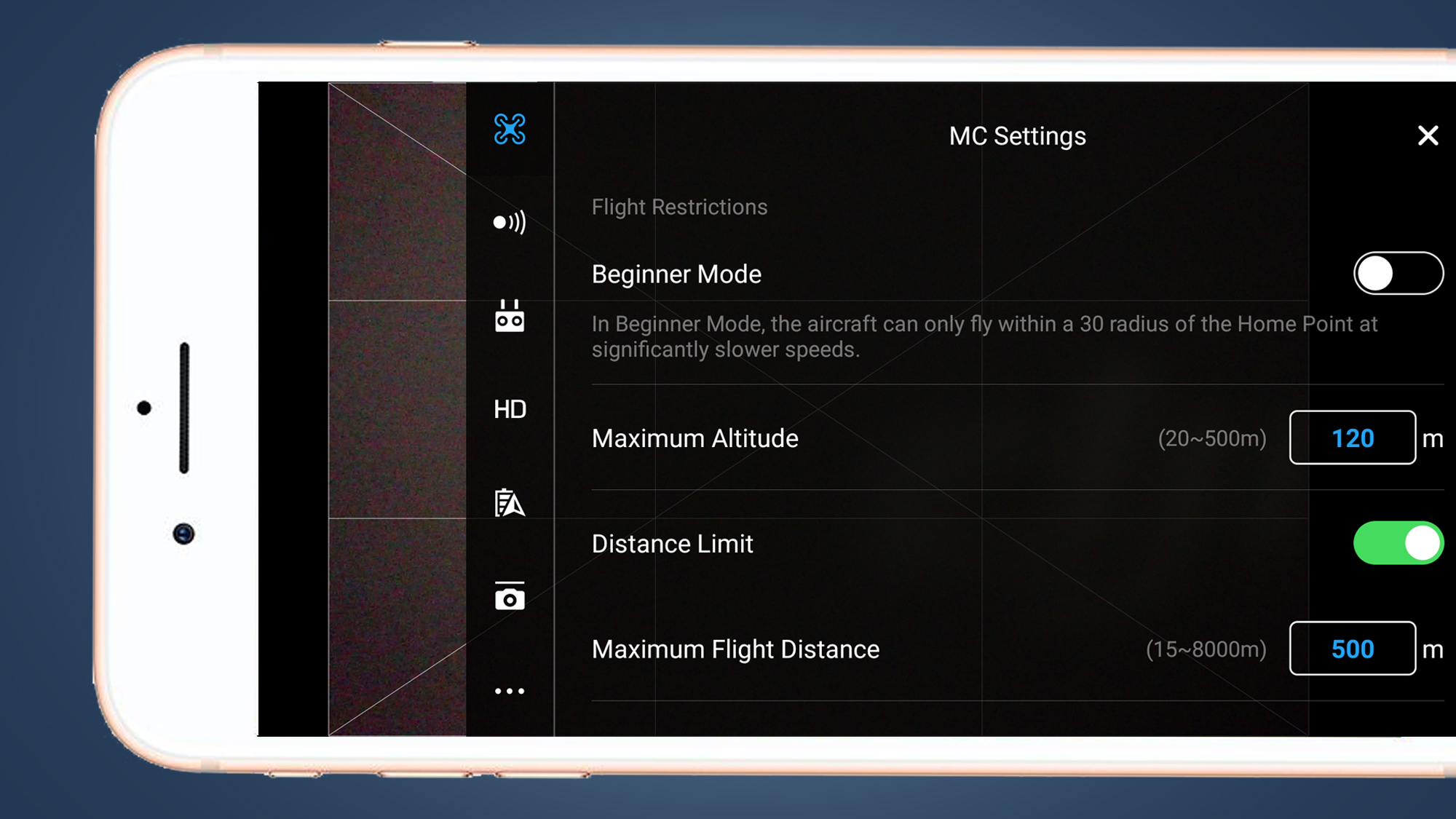
Коли ви будете готові летіти далі, щоб спробувати більш цікаві та складні маневри, вам слід вимкнути режим для початківців і ввімкнути обмеження відстані. Це повинні використовувати всі пілоти безпілотників, оскільки ви можете встановити максимальні законні обмеження: максимальна висота 120 м і максимальна відстань 500 м, тож ви не можете випадково перевищити дозволені обмеження.
Для початку встановіть максимальну висоту 80 м і відстань 100 м і звикніть літати на цих відстанях, перш ніж збільшити обмеження до максимуму. Пам’ятайте, що під час польоту ви повинні завжди бачити свій дрон неозброєним оком.
5. Відпрацюйте ці ручні маневри
Більшість дронів DJI оснащено декількома автоматизованими моделями польоту, які дозволяють вам знімати відео професійного вигляду з мінімальним досвідом польоту. Хоча вони, як правило, працюють добре, їх попередньо запрограмований характер означає, що вони мають загальний вигляд, який стирчить, як набитий палець.
Політ вручну з повним контролем над безпілотником — це, безперечно, найкращий спосіб зйомки унікального, плавного та професійно виглядаючого відеоматеріалу. І найкращий спосіб навчити себе краще контролювати свій дрон і керувати ним як професіонал – відпрацювати лише три основні маневри.

Перший, який називається «циліндр», у якому ви уявляєте форму циліндра з безпілотником, спрямованим від вас, а потім літаєте праворуч, щоб утворити ліву основу, вгору, щоб створити ліву сторону, знову праворуч, щоб створити верхню частину, вниз, щоб створити праву сторону, а потім знову праворуч, щоб створити праву основу. Це можна змінити, а також вирішити, повернувши дрон ліворуч або праворуч.
Ще один маневр для відпрацювання - це нахил під кутом 45 градусів. Як випливає з назви, тут ви летите безпілотником вперед і вгору під постійним нахилом 45 градусів, а потім вниз під кутом 45 градусів. Це складніше, ніж здається, досягти плавного польоту, і це допоможе вам звикнути використовувати обидва джойстики керування одночасно.
Третій маневр заснований на використанні двох ручок управління одночасно і називається «орбітою». Тут ви літаєте по плавному колу над об’єктом і навколо нього, і вам потрібно відхилятися ліворуч/праворуч, невеликою кількістю газу, використовуючи лівий джойстик керування, одночасно використовуючи правий джойстик керування, щоб перекочуватися ліворуч/праворуч із деяким нахилом вперед.
Знову ж таки, це не так просто, як здається, але практикуючи цей та інші два маневри, ваші навички польоту та впевненість швидко зростуть.
6. Налаштуйте вид камери
Перш ніж знімати будь-які фотографії чи відео, варто приділити трохи часу налаштуванням параметрів камери як для фотографій, так і для відео, які ми розглянемо в наступних двох кроках. Але ще одне не менш важливе завдання — налаштувати огляд камери.
За замовчуванням ви зможете бачити такі налаштування камери, як ISO, витримка та діафрагма (якщо ваш дрон має регульовану діафрагму). Також є кнопка спуску затвора та кнопка меню для доступу до інших елементів керування камерою.
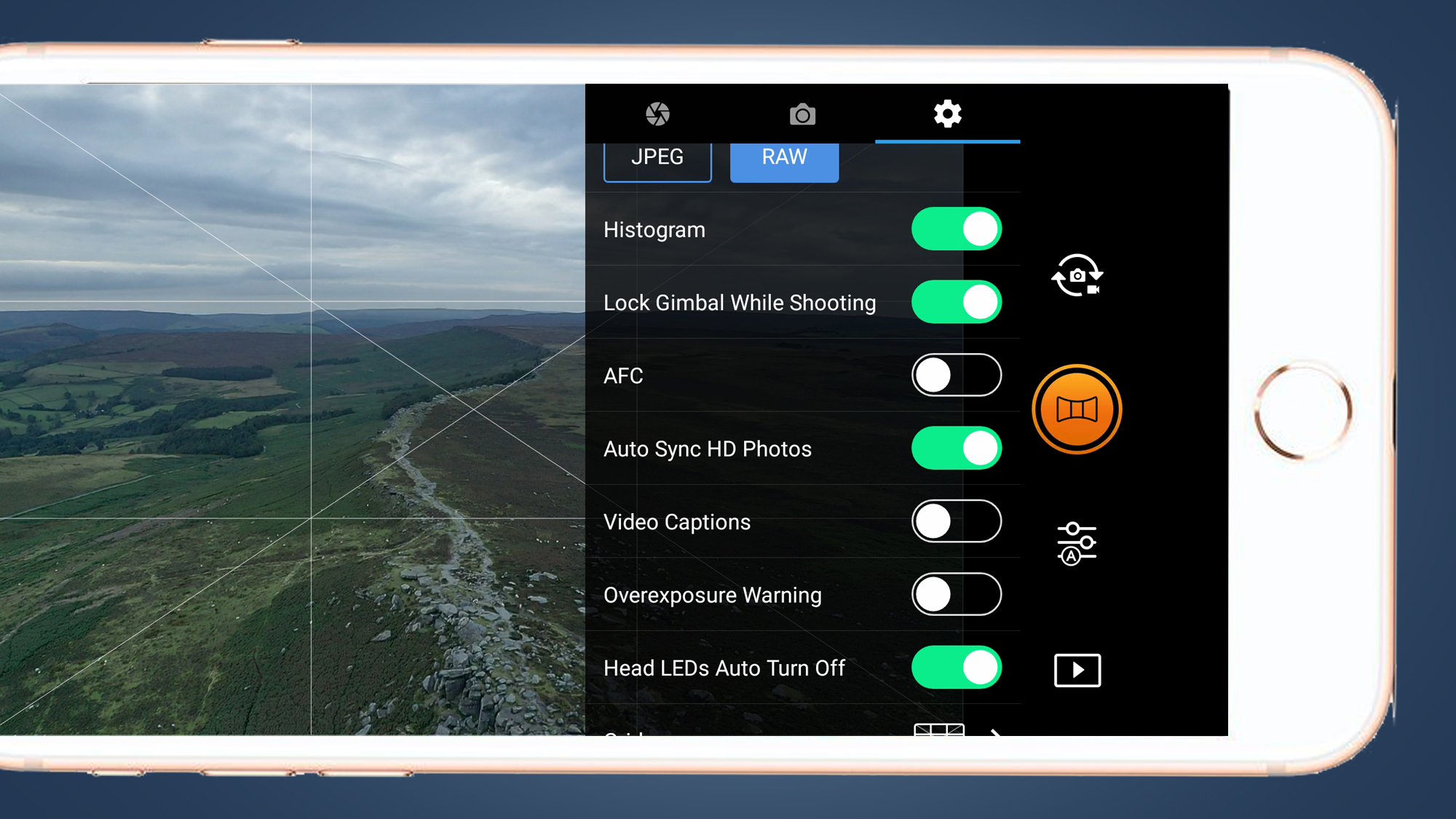
З коробки ви можете використовувати перегляд за замовчуванням і знімати фотографії та відео, але на екрані є кілька вказівок і попереджень, які можуть зробити зйомку швидшою та легшою.
У меню камери можна налаштувати відображення гістограми, щоб можна було оцінити експозицію. Іншим зручним інструментом є попередження про надмірну експозицію, яке використовує зебрасті лінії, щоб показати, коли відблиски роздулися. Кілька інших корисних допоміжних засобів — це параметр сітки для показу сітки за правилом третин на екрані, щоб допомогти з композицією, а також виділення контурів, щоб показати, що у фокусі.
7. Основні параметри фотозйомки
Для фотозйомки вам знадобиться активувати стандартний режим камери, і це позначається значком DSLR. Зйомка сама по собі зрозуміла, але головну різницю матимуть налаштування. Огляд камери подібний до компактної камери або камери смартфона, тому ви повинні почуватися як вдома.
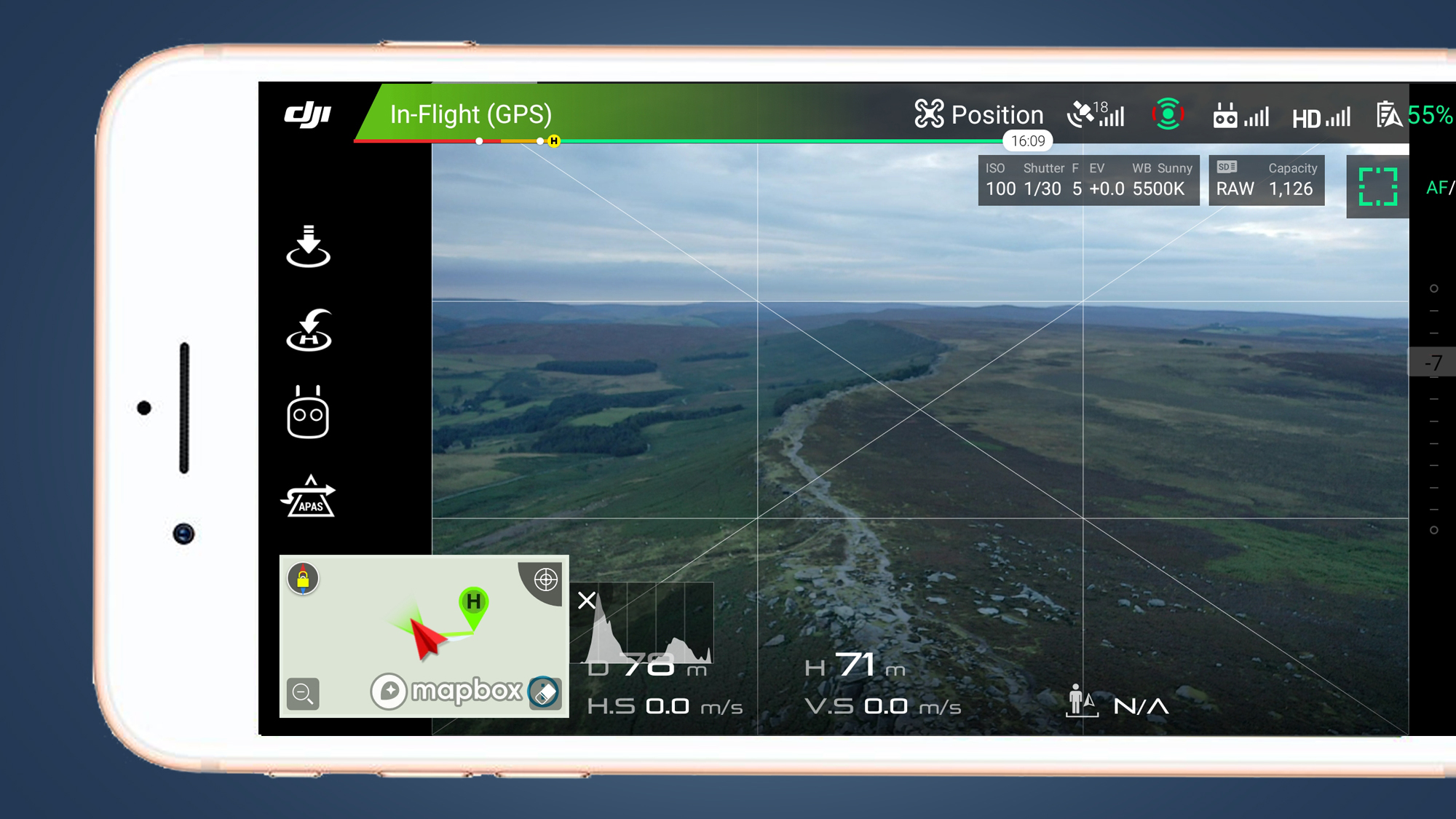
Перше, що вам потрібно врахувати, це формат файлу – ви будете знімати у форматі JPEG чи raw? Коли це встановлено, вам потрібно буде набрати ISO, тобто чутливість датчика до світла. Оскільки дрони мають невеликі датчики, найкраще намагатися підтримувати значення ISO між 100 і 400, щоб уникнути високого шуму ISO.
Якщо ви знімаєте за допомогою дрона Mavic 3, DJI Phantom 4 або Mavic 2, ви також можете знімати з пріоритетом діафрагми, пріоритетом витримки або в ручному режимі, оскільки є окремі елементи керування затвором і діафрагмою.

Але якщо ви знімаєте меншим дроном, таким як Mavic Air 2 або Mini 2, у вас буде фіксована діафрагма f/2.8, а це означає, що вам потрібно лише змінити витримку, щоб налаштувати експозицію.
Одиночний знімок — це основний режим, який ви захочете використовувати, і, як випливає з назви, у цьому режимі буде зроблено один знімок, коли натиснуто кнопку затвора.
8. Розмістіть експозиції для більш детальної інформації
Однією з проблем фотозйомки за допомогою дрона є збереження деталей по всій сцені.
Це просто тому, що різниця в експозиції між небом і землею дуже велика. Висвітлюйте землю, а небо вибілене й чисте біле; експонуйте для неба, а земля буде сильно недоекспонована і виглядатиме надто темною. Це менша проблема під час зйомки з сонцем за дроном, але ви не завжди можете гарантувати, що це буде саме так.

Простий спосіб подолати проблему захоплення деталей у ситуаціях високого контрасту – це зйомка HDR. Більшість безпілотних літальних апаратів мають режим HDR, але його краще не використовувати, тому що, хоча він полегшує створення зображень HDR, цей режим зазвичай створює лише JPEG, які обробляються в камері, тому ви не можете контролювати, як вони виглядають. Також можна з упевненістю сказати, що вони ніколи не виглядають так добре, як оброблені вручну HDR-зображення, що складаються з 3-5 експозицій у дужках у Lightroom.
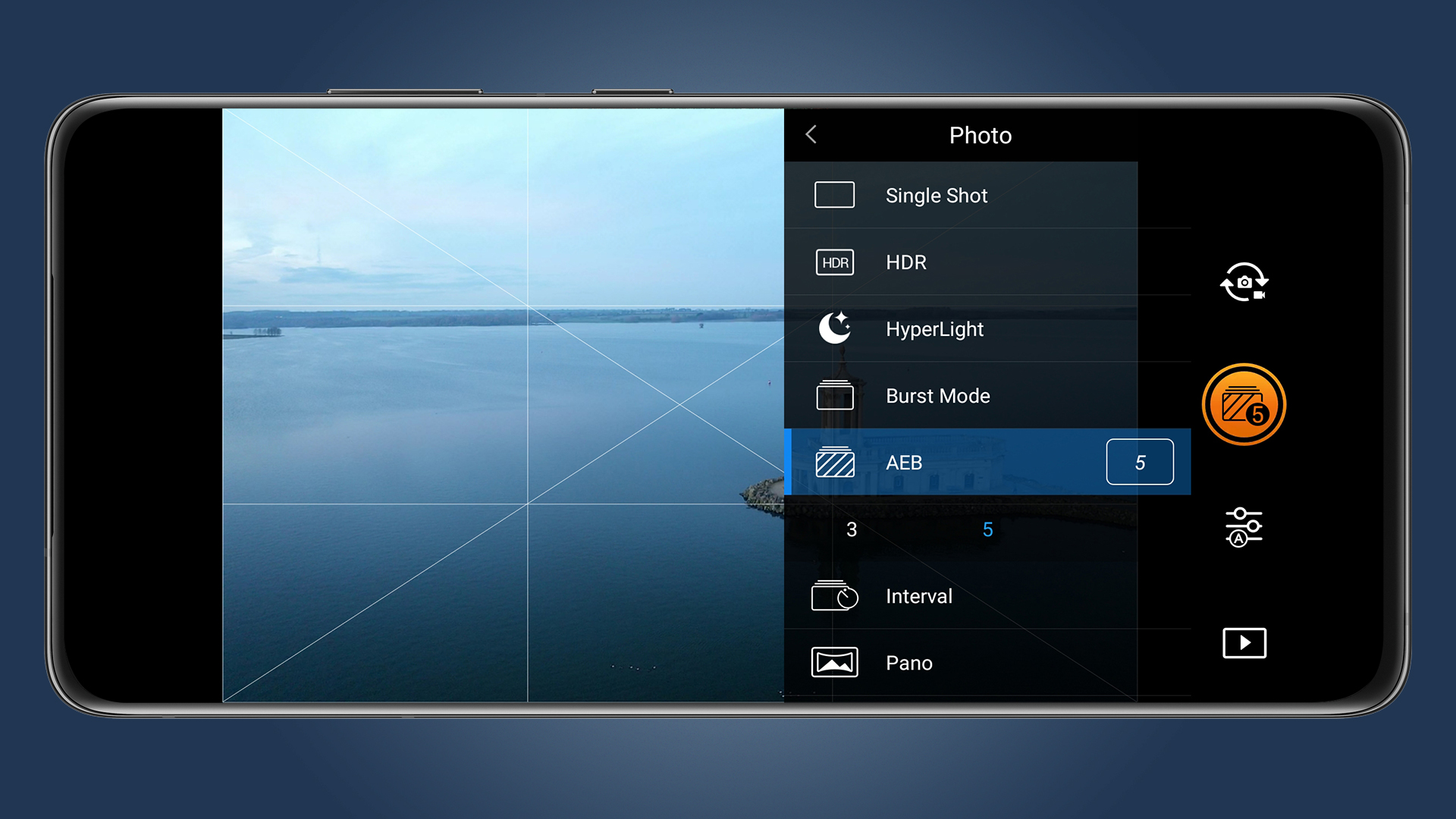
Найкращий спосіб зйомки 3–5 експозицій із брекетингом — це зйомка з камерою, налаштованою на зйомку зображень у форматі raw, із режимом зйомки AEB (автоматичний брекетинг експозиції). У цьому режимі буде знято три або п’ять експозицій із брекетингом, причому середня експозиція буде тією, на яку ви встановили камеру, тоді як навколишні експозиції будуть недотриманими та перетриманими з кроком в один крок.
Це означає, що в більшості ситуацій найкраще вибрати п’ять експозицій у дужках. Після зйомки та завантаження ці зображення можна змішувати в Lightroom, Photomatix, Sylum Aurora HDR або іншому програмному забезпеченні для обробки фотографій.
9. Налаштування відео та «правило 180»
Параметри відео дещо складніші, але нехай це вас не засмучує – коли все буде налаштовано, вам може не знадобитися змінювати їх знову протягом деякого часу. Для зйомки відео потрібно, щоб був активний режим відеокамери, що позначається значком відеокамери.
Налаштування поза стандартними параметрами експозиції, які вам потрібно встановити, включають розмір відео, для якого часто найкраще встановити найвище значення 4K. Якщо ви досвідчений відеозйомник, знімайте в кольоровому режимі, встановленому на DLog-M або подібному, щоб ви могли оцінювати колірний матеріал – це все одно, що знімати відео у форматі RAW.
Для звичайних користувачів знімайте в стандартному режимі, щоб відзнятий матеріал був готовий до використання одразу без необхідності додаткової обробки. Зйомка таким чином у деяких аспектах схожа на зйомку фотографій у режимі JPEG, а не у форматі raw.

Для відео найкраще знімати з усіма налаштуваннями камери вручну, щоб не змінювати глибину різкості, витримку, ISO чи баланс білого під час зйомки. Також найкраще дотримуватися «правила 180» – у двох словах, це означає, що швидкість затвора камери має бути приблизно вдвічі більшою за частоту кадрів відеоматеріалу, який записується.
Отже, якщо ви знімаєте зі швидкістю 30 кадрів/с, витримка має становити близько 1/60 с, щоб рухи виглядали природними. Зазвичай витримка надто коротка при денному світлі, тому ND-фільтри (див. зображення вище) дозволяють знімати з меншою витримкою, зменшуючи кількість світла, що потрапляє в об’єктив.
- Потрібні додаткові поради щодо дронів? Перевірте наш DJI Mavic Air 2 — поради та підказки